微软商店错误代码0x80070005怎么解决 亲测有效解决教程
兄弟们,你们有没有遇到过在微软商店下载游戏或者应用时,突然弹出一个错误代码0x80070005,让人一脸懵逼?别着急,我今天就来给大家分享几个我亲测有效的解决方法,帮你们轻松搞定这个烦人的问题!
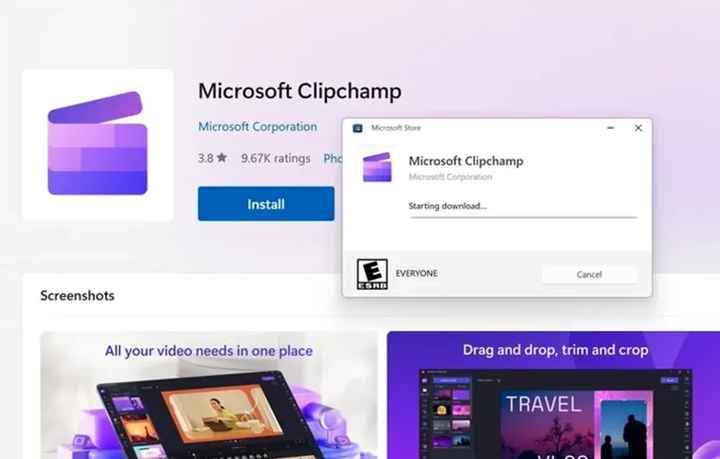
微软商店错误代码0x80070005怎么解决 亲测有效解决教程
1. 网络优化
首先,这个错误代码很多时候都是网络问题导致的。咱们可以试试用奇游加速工具来优化一下网络环境。这个工具支持超多游戏和平台,一键加速就能让你的网络环境稳稳当当,微软商店下载东西再也不会出错了!
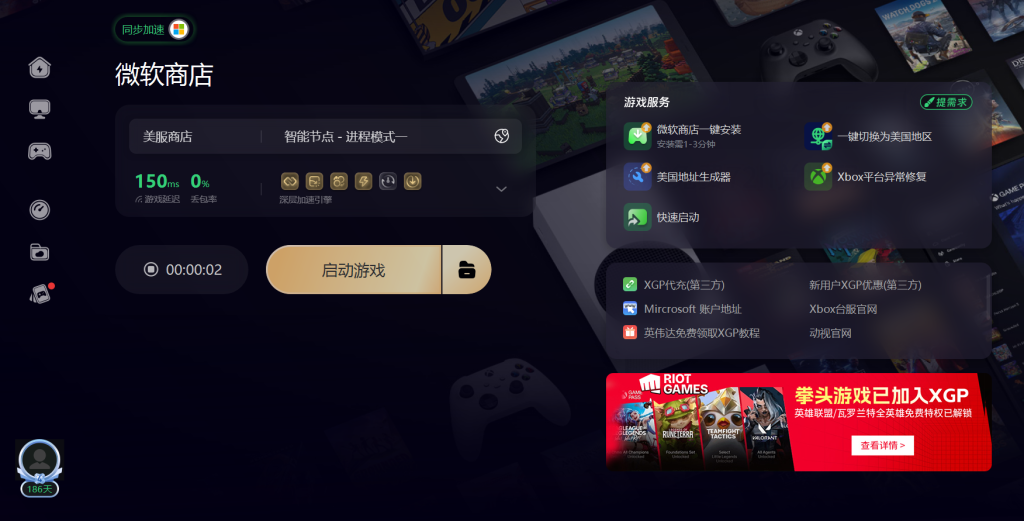
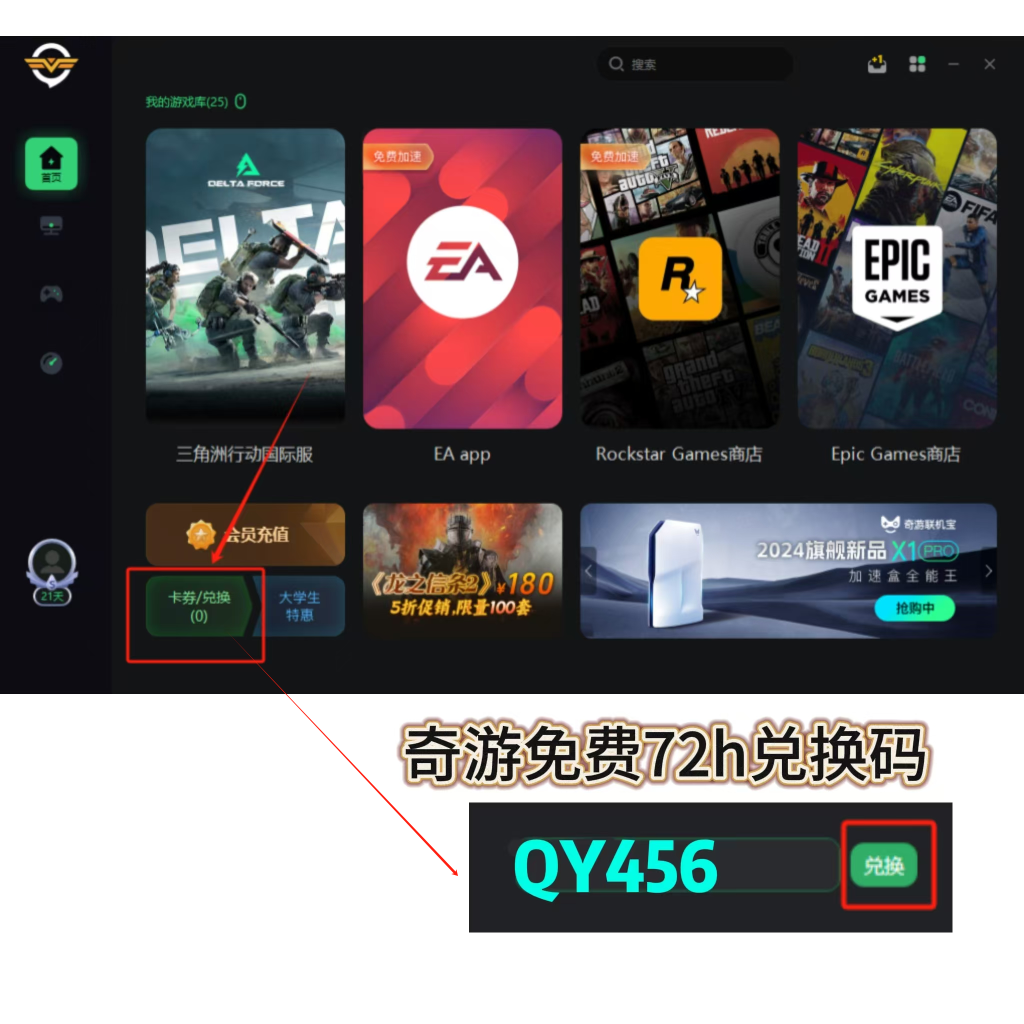
2. 删掉两个文件夹
如果第一个方法没解决问题,那咱们可以试试删掉WindowsApps和WpSystem这两个文件夹。不过要注意啊,如果你已经在微软商店安装了应用,删掉这两个文件夹可能会导致那些应用用不了。所以删之前要三思啊!
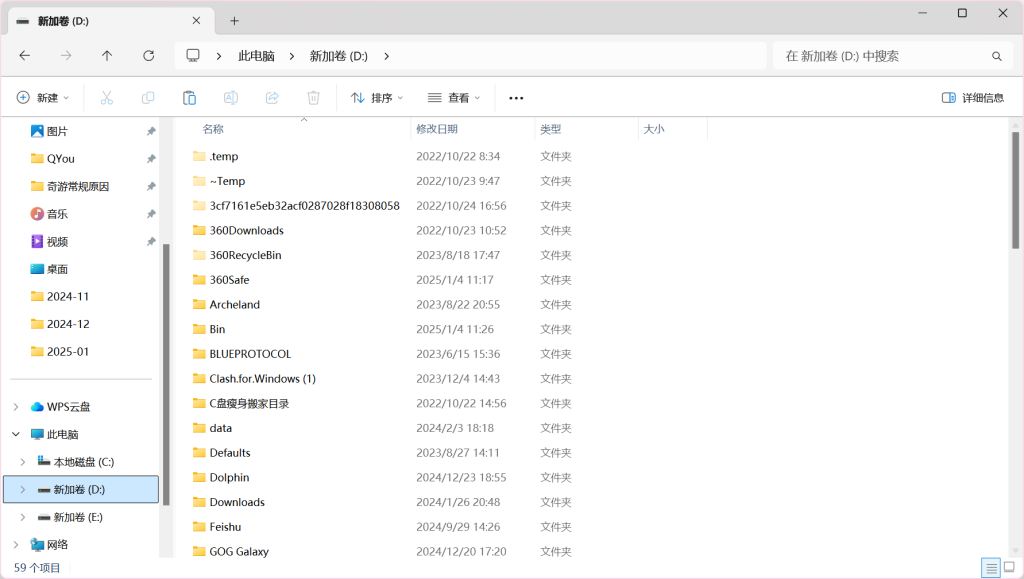
3.服务管理器设置
还有一招,咱们可以通过服务管理器来解决问题。按下win+R组合键,输入msconfig,点击确定。然后在系统配置窗口中,点击“服务”栏,勾选“隐藏所有的微软服务”,再点击“全部禁用”。接着点击“启动”栏,打开任务管理器,禁用所有启动项,点击确定。最后重启电脑,再打开微软商店,应该就能正常下载应用了。
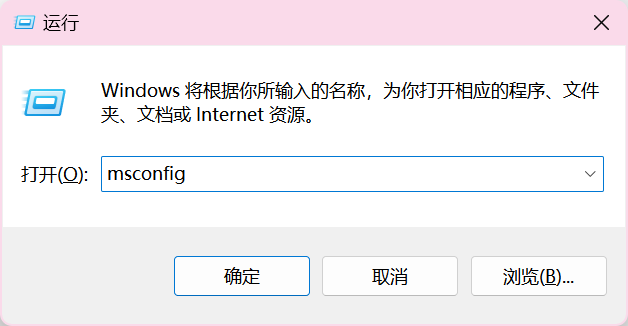
哎呀,说了这么多,其实就是想告诉大家,遇到微软商店错误代码0x80070005,千万别慌张!试试我上面分享的这几个方法,说不定哪个就能帮你解决问题了。当然了,如果还有其他问题或者这些方法不管用,记得随时找我啊,咱们一起想办法解决!




